原教程地址https://unity3d.com/cn/learn/tutorials/s/2d-ufo-tutorial
这篇教程将会带你制作一个简单的2DUFO游戏,从而使你了解到许多关于unity中游戏对象,组件,预设,物理和脚本的使用方法。
你可以从资源商店免费下载到所需的资源。
(一)Introduction to 2D UFO Project
在unity中新建一个2D项目,之后通过Window->Asset Store打开资源商店,在搜索栏中输入2D UFO Tutorial以进行检索,进入后点击download按钮以下载。
创作者们可以在资源商店中购买或者售卖包括音乐,美术,效果,脚本在内的各类资源。
下载完成后会弹出关于导入这个工程文件的提示框,它同时也会提醒我们导入一个已完成的工程将会重写你当前的工程设置。在这里由于我们当前是一个全新的空工程,所以没有问题,勇敢点击Import进行导入吧。
在之后弹出的内容中已经默认勾选了所有的文件,继续点击import进行导入,关闭资源商店页面后你会发现资源文件都已经导入你的工程了。
先保存一下吧。点击左上角的File->Save scene可以保存当前场景,也可以用快捷键保存(Windows CTRL+S,MAC CMD+S)
你可以把场景保存在Scene文件夹中,并把它命名为主场景(Main),你之后可以在左下角的scene文件夹中看到它。
你同时会注意到那些其他的文件夹,其中的已完成(Completed)文件夹包含了整个项目的完成版本,如果你感到有问题可以参考一下。
在下一节课中,我们将会开始设计游戏场地。
(二)Setting Up The Play Field
现在让我们来创造我们的游戏场地。为了达成这一目标,我们需要添加我们的第一个Sprite(往往用来指相对独立的二维位图,可以看这里https://www.zhihu.com/question/51438507)作为背景。
进入sprite文件夹,选择Background,把它拽进层级视图(Hierarchy)。
这就创造了一个叫做Background的游戏对象,上面除了默认的Transform组件外,还带着一个sprite渲染器组件。
游戏对象(Game Objects)是Unity中构成场景的实体,它们在被创造时都带有一个transform组件。
transform组件被用作存储和改变游戏对象的位置,旋转和大小。
为了给游戏对象增加新的功能,我们可以点击屏幕右方的Add Component来增加新的组件。
组件允许对象干一些事情,例如一个声源组件可以让游戏对象播放声音。
一个sprite渲染器组件可以让游戏对象显示出一个2d的图像,刚才这种拖拽操作是unity提供的一种便捷功能,由于不能让一个孤零零的,没有被附加到游戏对象的2d图片在场景中出现,unity就自动创建了一个带有sprite渲染器的新游戏对象来显示我们的图片。因为我们把图片拖进层级视图了,所以它在(0,0,0)的位置出现了。你可以点击屏幕右方transform组件右上角,通过reset来重新设置一个对象的坐标为(0,0,0)。
选中一个对象后按f键可以让它出现在你的屏幕上,你也可以选择上方的edit菜单,点击Frame Seleted。
场景中有作为距离参照的网格线,让我们关掉它。
在场景界面中找到Gizmos,选中它,勾掉Show Grid。
现在让我们来创建我们的玩家对象吧。
在这里我们将用一个ufo贴图来表示玩家。
还是把sprite文件夹里的ufo拽进层级视图,一个叫做UFO的对象被创建了。
让我们在层级视图中把UFO重命名为Player。由于现在我们有两个2d物体,我们得手动决定谁在上谁在下,可以看到在sprite渲染器组件中有一个叫做sorting layer的玩意,这就是用来决定这个的。在这里由于是导入好的工程,已经给我们备好了四个选项,你也可以添加自己的选项并决定它们的优先级顺序。把玩家对象的sorting layer改为Player,背景对象的改为Background。







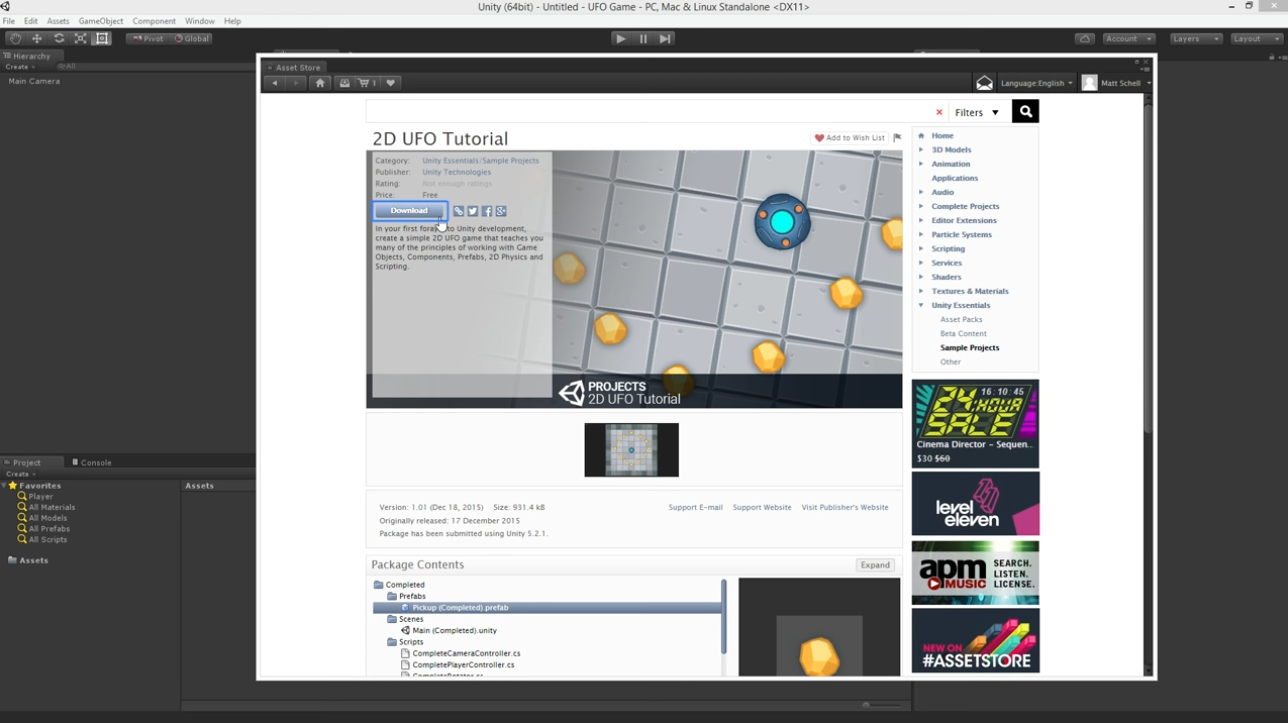
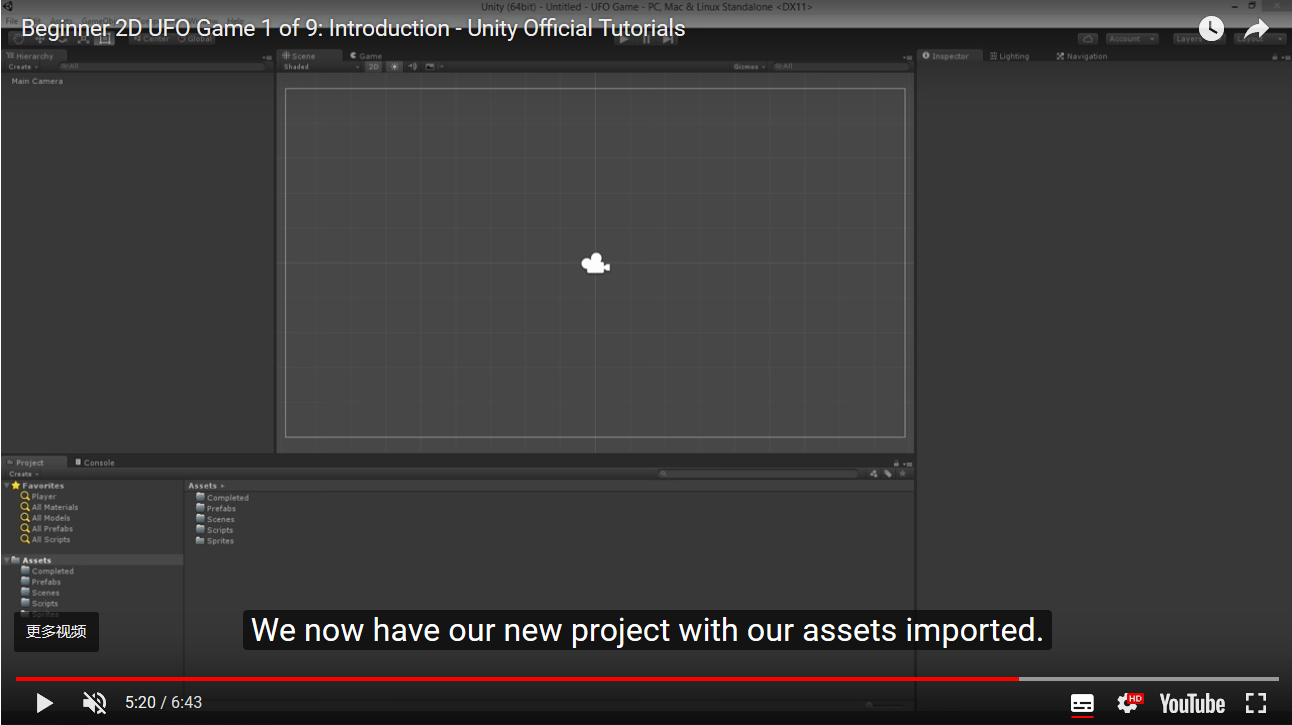
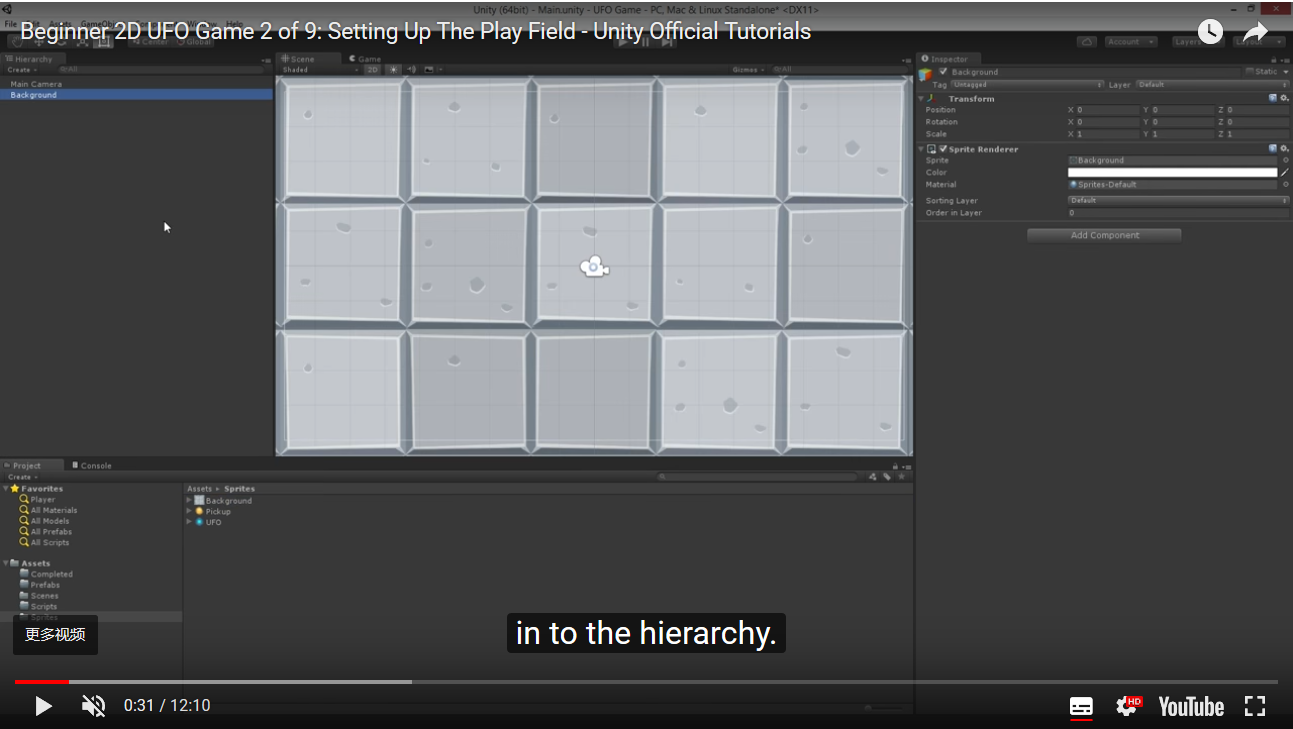
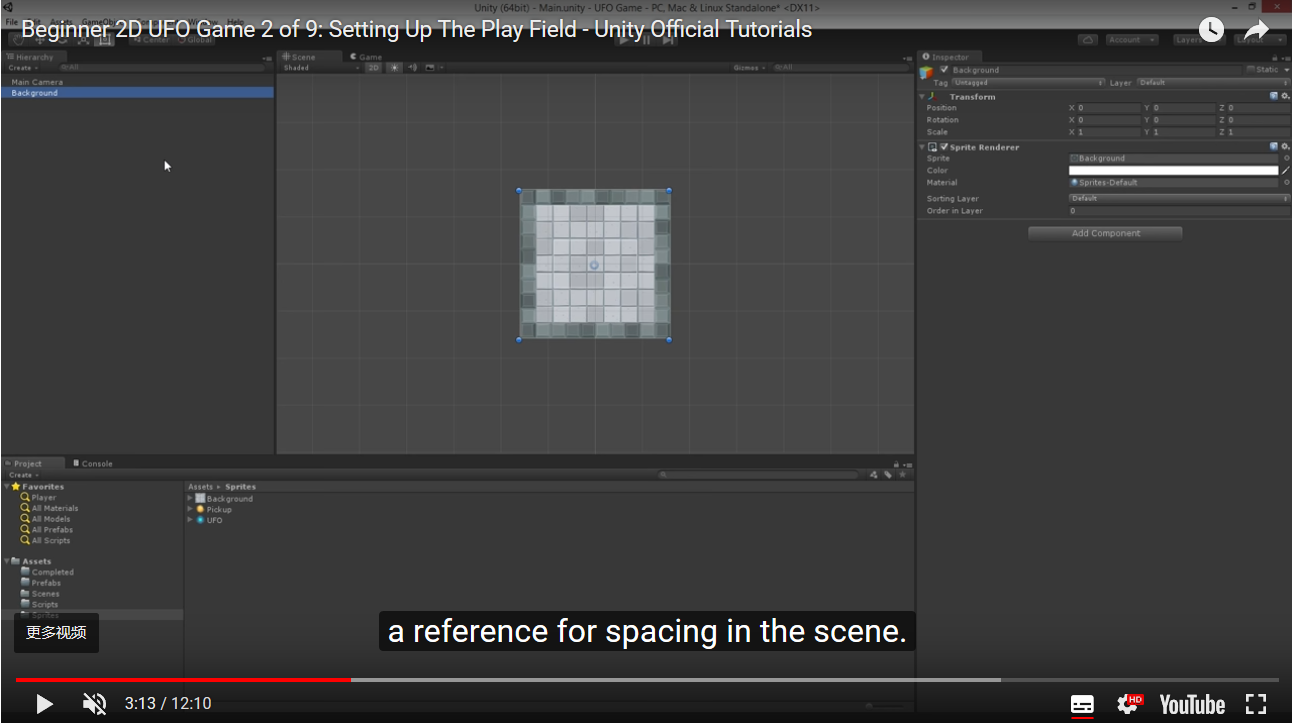














 4822
4822

 被折叠的 条评论
为什么被折叠?
被折叠的 条评论
为什么被折叠?








